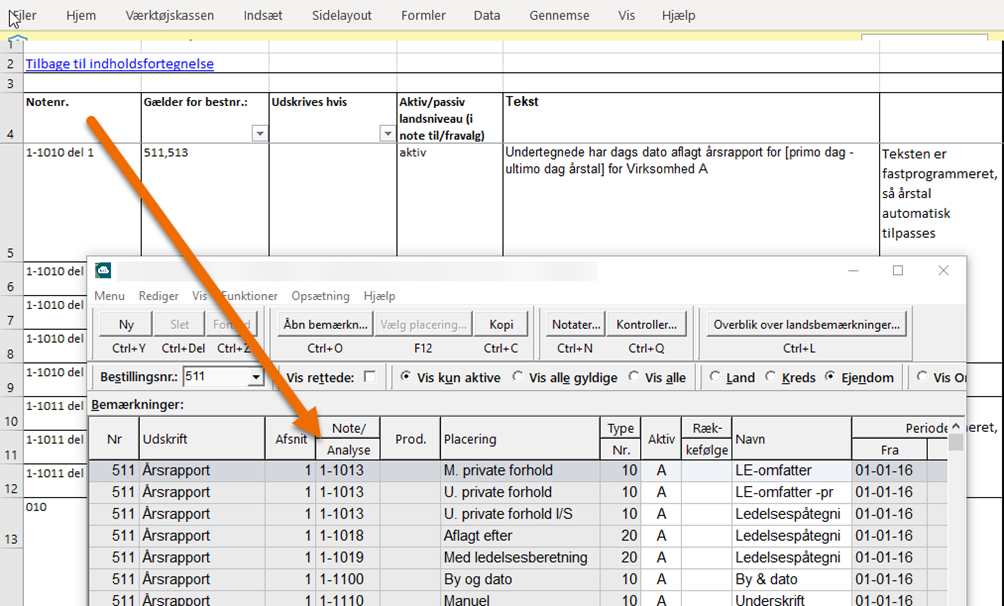Ø90 - Bemærkninger-oversigt - Billedet Bemærkninger-oversigt
Bemærkninger-oversigt er et billede i Ø90, som indeholder alle tekster på lands-, kreds- og ejendomsniveau til regnskaberne. Der er mulighed for at sortere på regnskabstype. Teksterne kan åbnes, kopieres og redigeres.
Sidst opdateret:
Anbefalingen er, at du retter tekster til eksternt regnskab i Preview. Alle andre tekster skal du rette i billedet ”Bemærkninger-oversigt”, indtil de kan tilgås i Preview.
Det anbefales, at dette billede kun anvendes til tilpasning af kredsbemærkninger
I billedet "Bemærkninger oversigt" kan du oprette bemærkninger og få et overblik over teksterne.
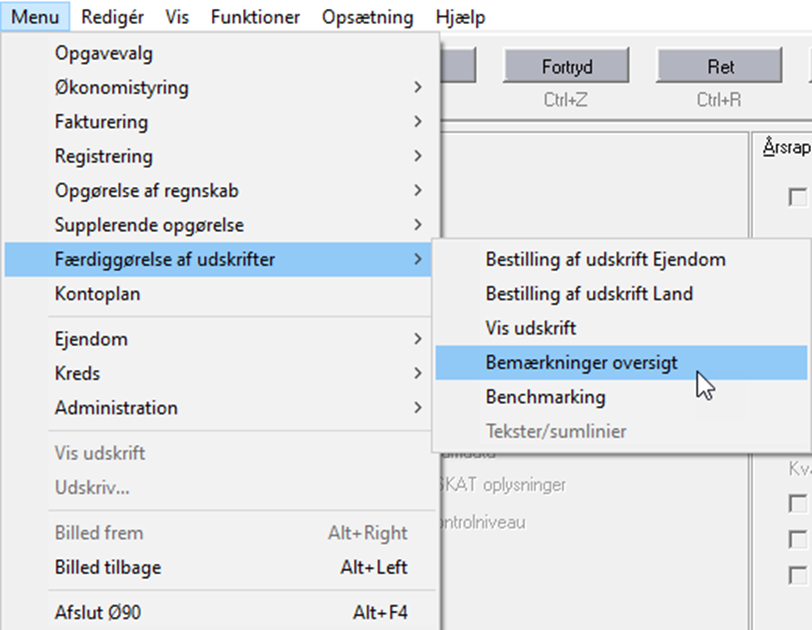
Når du kommer ind i billedet, skal du starte med at vælge hvilket bestillingsnummer, du ønsker oversigt for.
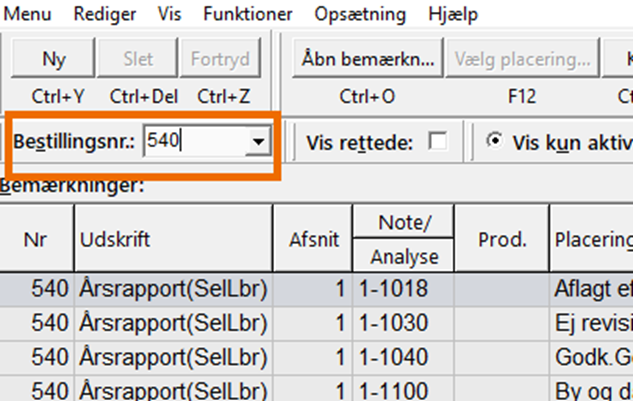
Oprettelse af ny bemærkning
• Vælg ”Ny” (CTRL+Y).
• ”Vælg placering” (F12) vigtigt! Ellers kommer bemærkningen ikke med i regnskabet.
• Vælg det rigtige afsnit i venstre side af dialogen og der kommer en oversigt over muligheder i højre side af dialogen.
• Vælg ”Overfør” (ALT+E).
• Tast ”Type Nr.”
Kun ved kredsbemærkning - Kredsbemærkninger kan ikke slutte på 0.
• Tast rækkefølge og navn.
Rækkefølgen anvendes kun på ejendomsniveau i det omfang der er behov for at styre rækkefølgen af flere
bemærkninger til samme placering.
• Vælg ”Åbn bemærkning” (CTRL+O).
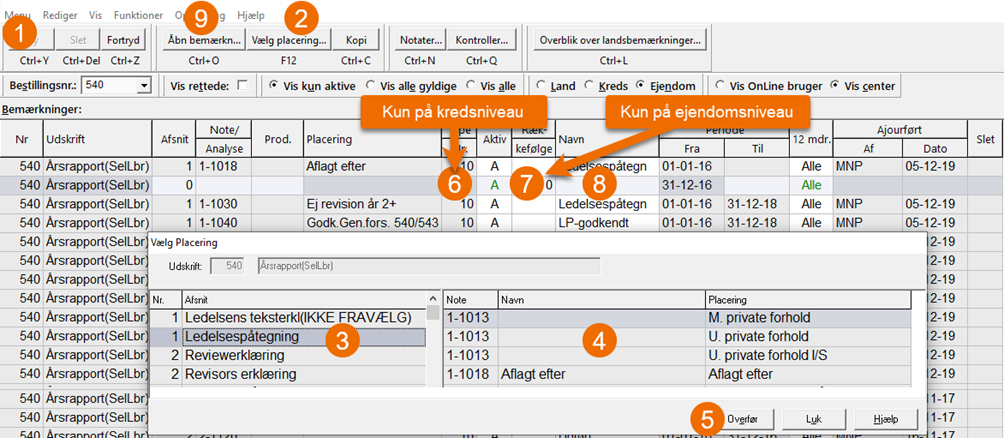
• RTF-editor åbner.
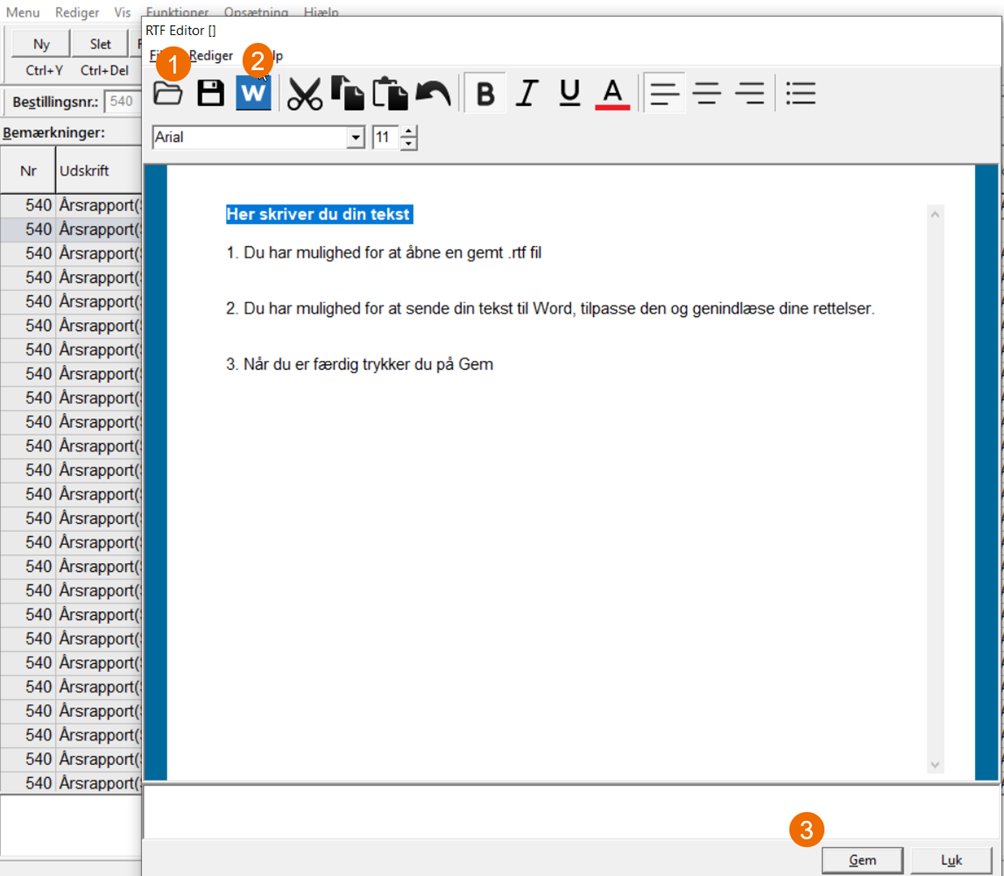
Rettelse af bemærkning fra kreds- og landsniveau
• Placer fokus på den bemærkning, der ønskes rettet.
• Vælg ”Kopi” (CTRL+C).
• ”Vælg placering” (F12) vigtigt! Ellers kommer bemærkningen ikke med i regnskabet.
o Vælg det rigtige afsnit i venstre side af dialogen, og der kommer en oversigt over muligheder i højre side af dialogen.
• Tast rækkefølge og Navn.
• Vælg ”Åben bemærkning” (CTRL+O).
• Tilpas teksten.
• Tryk på ”OK”.
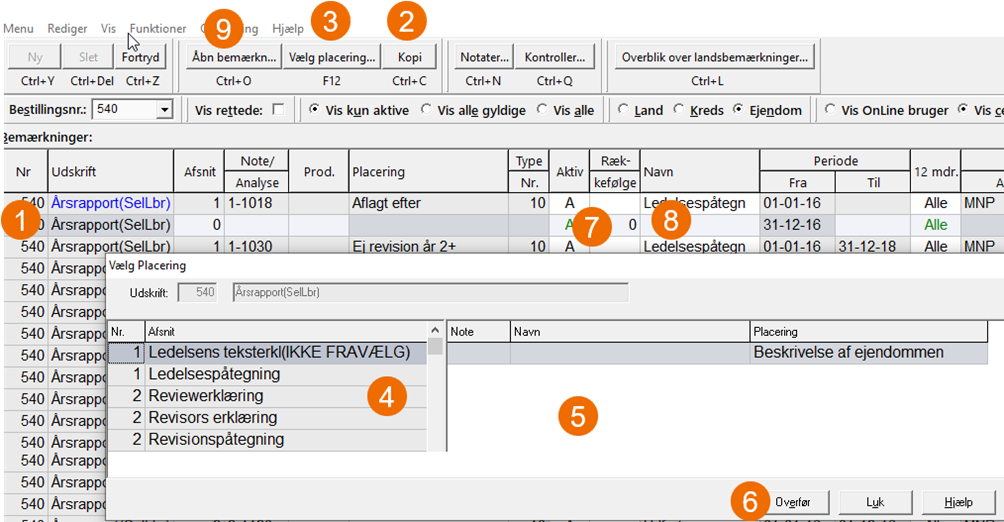
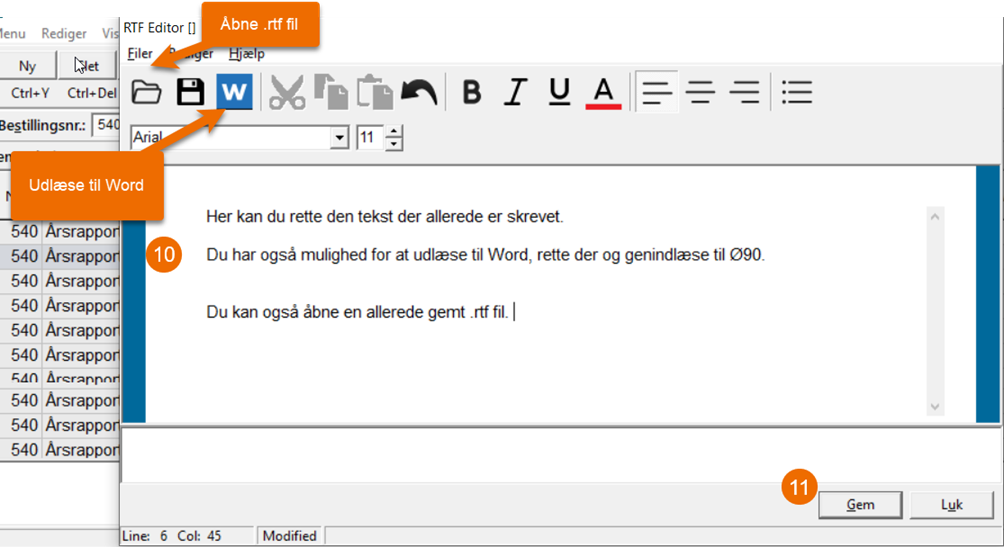
Hvornår skal en bemærkning være passiv, og hvornår skal der en stopdato på??
Vi anbefaler, at en bemærkning passiviseres når der er en forventning om, at en bemærkning aldrig skal anvendes. Det kan være, når du kopier en landstekst til kreds eller ejendom, da det altid så vil være den tekst du skal bruge.
Du bruger stopdato, når en bemærkning kun skal virke i en bestemt periode og der er en ny der skal virke i en efterfølgende periode. Vi anbefaler at du på ejendomsbemærkninger altid bruger stopdato som er lig med regnskabsårets afslutning. Derved vil du altid have de nyeste gældende bemærkninger fra Lands- og kredsniveau.
Kopiering fra et bestillingsnummer til et andet bestillingsnummer
Du kan anvende denne funktion på ejendomsniveau, hvis du ved en fejl har oprettet/tilpasset en tekst på et forkert bestillingsnummer.
På kredsniveau kan du anvende funktionaliteten, hvis du har en kredsbemærkning der skal bruges på flere forskellige bestillingsnumre.
Arbejdsgang:
• Vælg ”Alle” i drop down
• Find den bemærkning der skal kopieres og sæt fokus i den
• Anvend funktionen ”Kopi” – Ctrl+C
• Indtast det bestillingsnummer du vil kopier til
• Anvend F12 og vælg placering, det er ikke nok at indtaste det.
o Find den rigtige placering i regnskabet i den dialog der kommer frem
• Indtast rækkefølge og evt. navn.
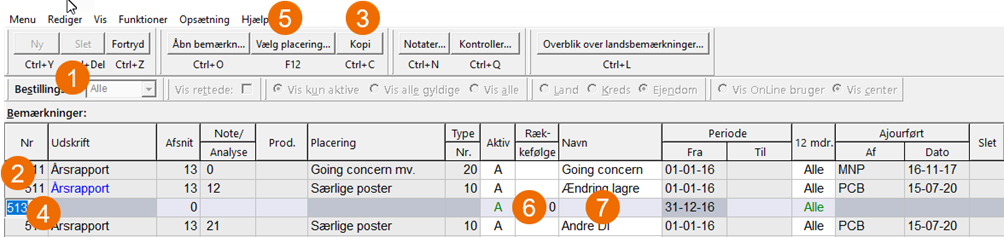
Slet bemærkning
For at slette en bemærkning skal fokus være på den ønskede bemærkning. Derefter vælg ”Slet” (Ctrl+Del). Men vær opmærksom på, at bemærkninger kun kan slettes på det niveau, de er oprettet på. Ønskes en landsbemærkning ikke udskrevet, skal den passiveres.
Datostyring
En bemærkning kommer kun med i udskriften, når ultimodato på regnskabet er inden for perioden, der er angivet på bemærkningen. Fra datoen udfyldes altid automatisk med ultimodato fra den valgte opgave. Er der en dato under ”Til” angiver den om bemærkningen har en stopdato. Alle bemærkninger der er oprettet i Preview, vil automatisk få en Til dato der er lig med ultimo for regnskabet. Så skal en bemærkningen kun gælde for en given periode, skal du sætte dato til lig med dato fra.
Hvis du opretter en ny bemærkning med samme placering og rækkefølge som en eksisterende, bliver der foreslået en til dato på den eksisterende.
Du kan bruge markeringen i 12 mdr. (Ja / Nej / Alle) til at styre om bemærkningen kun skal udskrives i kortperiodiske eller 12 mdr. regnskaber.

Regnearket - Overblik over bemærkninger
Størstedelen af bemærkningerne har en automatisk styring af om de skal udskrives eller ej. De styres automatisk ud fra data i regnskabet. Det betyder ikke, at der ikke skal/kan foretage nogle valg på kreds- og ejendomsniveau. Bemærkninger, der ikke kan styres automatisk, skal til/fravælges på ejendomsniveau i dialogen Afsnit/Noter der ligger i billedet bestilling af udskrift Ejendom.
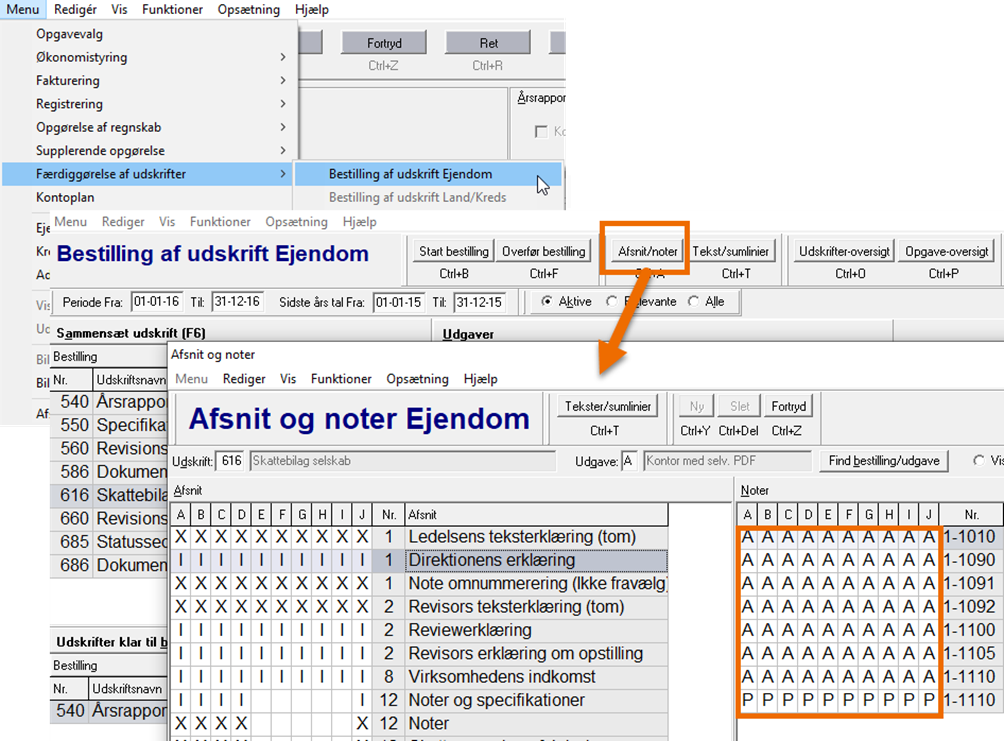
I Bemærkninger-Oversigt, finder du link vejledningen ”Ø90-Oversigt bemærkninger (regneark). Regnearket indeholder de tekster der findes på landsniveau.

Regnearket indeholder på første fane en indholdsfortegnelse, her står der også hvor der sidst er foretaget ændringer. Du kan fra indholdsfortegnelsen klikke på det afsnit du skal bruge, tilsvarende kan du øverst på hver fane komme retur til indholdsfortegnelsen.

I række 4 på hver fane er der overskrifter til de forskellige kolonner.
• Notenr.
o Svarer til Notenr. i bemærkninger-oversigt og i Afsnit/Noter.
• Gælder for Best. nr.:
o Her fremgår det hvilke(n) bestillingsnummer teksten gælder for
• Udskrives hvis:
o Hvis teksten styres automatisk, vil her stå hvad der skal til for at teksten udskrives
• Aktiv/Passiv
o Her står om teksten er Aktiv eller passiv i Afsnit/Noter
• Tekst
o Den tekst der udskrives
• Kommentar
o Her står der hvis der er yderlige kommentar